
PDF转换器
PDF转换器支持一键WORD转PDF在线转换,高效办公。
W大家在Word中都是怎么插入图片的呢?是不是和小编一样,点击菜单栏中的“插入”,然后选择图片,如果发现图片位置不对或者大小不合适,我们都是直接用鼠标来对图片进行拉伸等操作。
其实这样的操作也是没错的。只是不知道大家有没有发现一个问题:那样图片是拉不到位的。主要原因是图片是嵌入型的,这时更改为非嵌入型,所以会有一些小问题发生。
今天,pdf转换器小编想给大家推荐另外一种方法就是:通过添加图片水印来实现。下面小编就来为大家细说下操作步骤。
第一步:添加图片水印
选择设计——水印——水印自定义格式——选择图片水印——添加相应的图片
第二步:设置水印格式
取消冲蚀,然后点击确定。
具体操作如下图所示:

第三步:调整图片位置
方法很简单,直接双击页眉页脚,然后点击图片即可自动调整。
a、页脚拖动
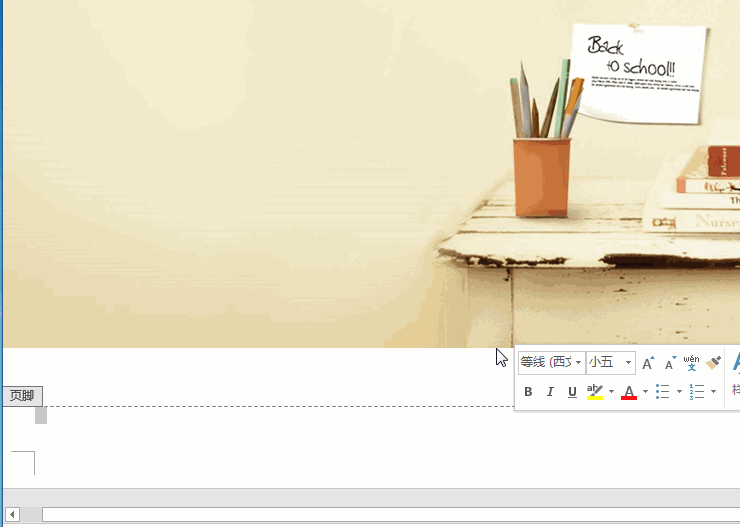
b、页眉拖动

c、关闭页眉

最终的效果如下:

有没有小伙伴发现到一个小问题,就是在预览时,周边有空白,其主要原因是:
1、与页边距大小不一样,这时重新设置一下即可。
2、没有移动到位。
以上就是小编要和大家分享的,大家觉得这个办法会很难吗?
 最新文章
最新文章 相关阅读
相关阅读 最新专题
最新专题Copyright 2020-2025 © 厦门中数华森信息技术有限公司 版权所有 福建省厦门市思明区中厦国际大厦17A 闽ICP备2024077850号-8

提示

每日可免费转换1份15M以下文件,今日您的次数已耗尽,下载桌面端软件即可不限次数、文件大小转换